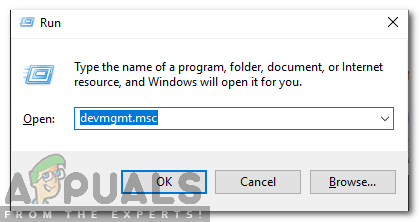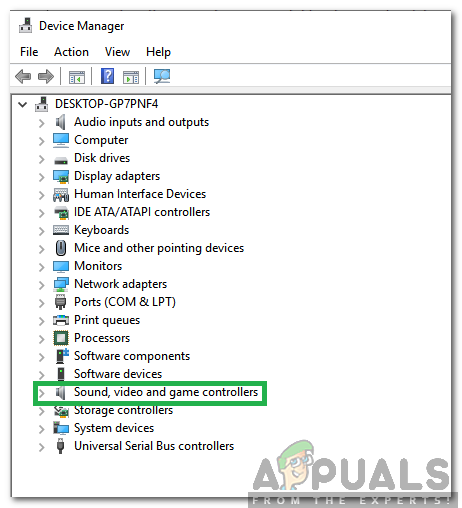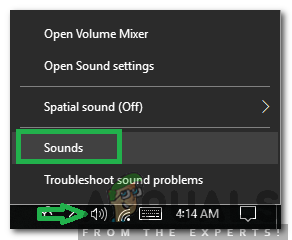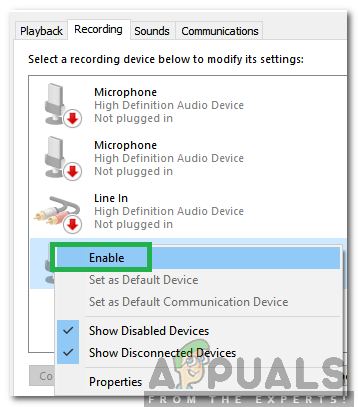Realtek is een in China gevestigde producent van microchips en produceert en distribueert momenteel communicatienetwerk-IC's, computerrandapparatuur-IC's en multimedia-IC's. De meeste moederbordfabrikanten kopen bij hen IC's voor verschillende componenten van de computer. Een van die componenten kan audiochips zijn. De audiochips hebben de nieuwste stuurprogramma's nodig om correct te kunnen werken.

De stuurprogramma's worden soms automatisch geïnstalleerd door het besturingssysteem, maar in sommige gevallen moeten ze handmatig worden gedownload en geïnstalleerd. Dit kan voor sommige gebruikers een probleem zijn, aangezien deze stuurprogramma's niet beschikbaar zijn in de Windows-update en ze handmatig moeten worden gedownload. Daarom leren we u in dit artikel de gemakkelijkste methode om deze stuurprogramma's te downloaden en op uw computer te installeren.
Hoe installeer ik Realtek-microfoonstuurprogramma's?
Realtek is een in China gevestigd bedrijf en hun website biedt alleen de stuurprogramma's voor de IC's. Deze stuurprogramma's kunnen echter niet op alle moederborden worden geïnstalleerd vanwege aanvullende aanpassingen aan elk bord om de prestaties te verbeteren. Daarom wordt aanbevolen om te proberen de stuurprogramma's te vinden op de website van uw bordfabrikant. Maar als u geen stuurprogramma voor uw bord kunt vinden, kunt u de onderstaande stappen volgen om een universeel stuurprogramma te downloaden en te installeren. Het stuurprogramma biedt mogelijk niet de prestatieverbetering die door de fabrikant wordt geleverd, maar het zal nog steeds correct werken.
- Voor een 32-bits besturingssysteem klikt u op hier en voor 64-bits besturingssysteem klik hier .
- Wacht om het downloadproces te voltooien en klik op het uitvoerbare bestand.
- Volgen de instructies op het scherm om de stuurprogramma's op uw computer te installeren.
- Herstarten de computer om het installatieproces te voltooien.
- Om te controleren of de stuurprogramma's correct zijn geïnstalleerd, drukt u op ' ramen '+' R 'Om de prompt Uitvoeren te openen en typ' devmgmt . msc '.
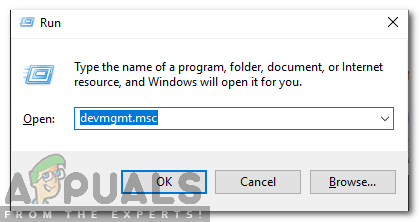
Typ 'devmgmt.msc' in de uitvoeringsprompt.
- Druk op ' Enter ”Om het venster voor apparaatbeheer te openen.
- Dubbelklik op de “ Geluids-, video- en gamecontrollers 'Dropdownmenu en controleer of' Realtek HD Bestuurders ”Staan daar vermeld.
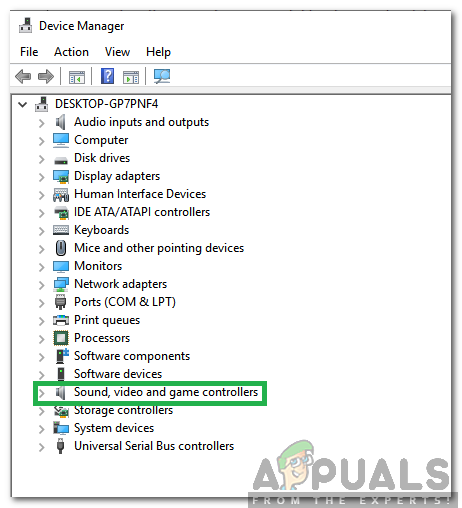
Dubbelklik op de optie 'Geluids-, video- en gamecontrollers'
- Om de stuurprogramma's in te schakelen, klikt u met de rechtermuisknop op het luidsprekertelefoon pictogram in het systeemvak en selecteer Geluiden.
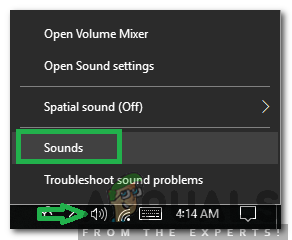
Klik met de rechtermuisknop op de speakerphone en selecteer 'Geluiden'
- Klik op de ' Opnemen 'En klik met de rechtermuisknop op de' Realtek HD Audio Apparaat ' optie.
- Selecteer ' Inschakelen ', Klik op ' Van toepassing zijn ”En dan verder 'OK' om uw wijzigingen op te slaan.
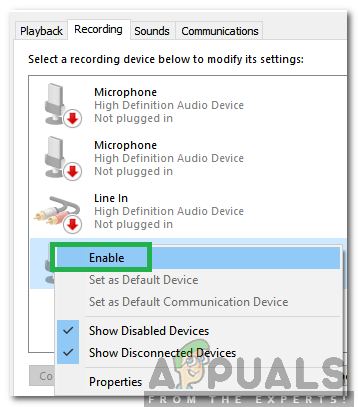
Klik met de rechtermuisknop op 'Realtek HD Audio Device' en selecteer Enable
- De stuurprogramma's zijn nu geïnstalleerd en ingeschakeld.